Las mejores maneras de transferir fotos desde iPhone a computadora portátil
Es imperativo que si usted es un usuario de iPhone,debes usar su cámara de clase mundial para tomar muchas fotos. Pero, es lamentable que un teléfono como este no venga con una memoria ampliable. Entonces, tienes que liberar la memoria obstruida de vez en cuando para tomar nuevas fotos. No hace falta decir que todos los usuarios de iPhone pasan por este sistema. Mucha gente pregunta Cómo descargar fotos desde iPhone a Laptop .
En este artículo, estamos aquí con algunos efectivos.formas en que puedes probar Es un proceso muy fácil y realmente no importa si tienes una PC con Windows o una Mac, solo tienes que usar diferentes técnicas para descargar las fotos. Entonces empecemos.
Parte 1: Fotos de iPhone Descargar a PC
Si eres usuario de Mac, lo sabes muy bien.La compatibilidad entre los dispositivos, pero eso no significa que no se pueda usar con Windows, solo tiene los trucos correctos. En caso de que se esté preguntando "¿Puedo descargar fotos desde iPhone a una computadora portátil?", La respuesta corta sería ¡Sí! Aquí hay algunas formas que pueden ayudarlo a descargar sus fotos de iPhone directamente a su PC con Windows.
Forma 1: descargue fotos desde iPhone a computadora portátil con conexión USB
Esto es, con mucho, los métodos básicos de transferenciasus imágenes desde iPhone X, 8, 7, 7 Plus, 6s, 6s Plus, 6, 6 Plus, SE, 5s, 5c, 5, etc., para computadoras portátiles con Windows 10/8/7. Entonces, si va a utilizar estos métodos, primero debe descargar e instalar iTunes en su PC.
Para Windows 10/8:
Si está utilizando Windows 10/8 PC, use la aplicación Fotos. Así es cómo:
- Ahora, necesita conectar su PC a su iPhone, puede usar un cable de 30 pines o un cable de iluminación.
- La aplicación Photo debería iniciarse automáticamente, pero si no lo hace, debe buscar el programa e iniciarlo manualmente. Es posible que tenga que desbloquear su teléfono para completar el proceso.
- En la aplicación Foto, verá un botón Importar, ubicado en la esquina superior derecha del panel. ¡Solo tócalo! Luego debe seleccionar las imágenes que desea descargar desde su teléfono.
- Después de seleccionar, simplemente haga clic en Continuar, ubicado en la esquina inferior izquierda y complete todo el proceso.

Se abrirá una ventana emergente que le preguntará si desea eliminar automáticamente las fotos después de importarlas. Puedes elegir eso o simplemente importar las fotos a tu PC.
Para Windows 7:
Si está utilizando una PC con Windows 7, tendrá que usar la función Reproducción automática. Aquí está cómo usarlo:
- En primer lugar, conecte sus dos dispositivos a través de USB.
- Ahora, abre la cámara en tu iPhone.
- Esto abrirá el cuadro de diálogo "Reproducción automática" en la pantalla de su computadora.
- Ahora, solo toque la opción "Importar imágenes y videos" para importar todas sus fotos a su computadora portátil con Windows 7.
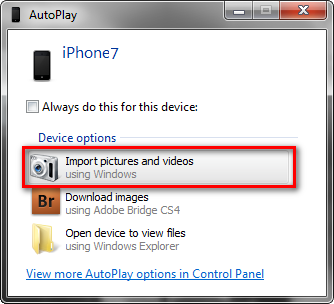
Way 2: sincroniza fotos de iPhone con iCloud Photo Library
"Entonces, ¿cómo descargar imágenes desde iPhone para¿Ordenador portátil? ”En primer lugar, si va a descargar fotos con este método, debe descargar e instalar iCloud para Windows en su PC y asegurarse de que el mismo software en su dispositivo Apple esté actualizado.
Después de esto, debe iniciar sesión en su cuenta de iCloud en ambos dispositivos con el mismo ID de Apple y asegurarse de que su Wi-Fi o sus datos de Internet estén activados.
Ahora ve a tu iPhone y sigue los pasos.
- Vaya a "Configuración", escriba su nombre y luego ingrese "iCloud". Ahora, debe ir a "Fotos" y activar el conmutador de "Biblioteca de fotos de iCloud".
- Ahora, vaya a su PC, inicie sesión en iCloud con iCloud para Windows y allí encontrará la opción Foto. Selecciona la opción "iCloud Photo Library".


Ahora que las fotos están sincronizadas en ambosdispositivos, las fotos se descargarán automáticamente cuando conecte su iPhone a su PC. Obtendrás todas tus fotos dentro de la carpeta de fotos de iCloud. Puedes llegar usando tu File Explorer. Solo abre la carpeta de "descargas" y descarga las fotos.
Parte 2: Fotos de iPhone Descargar a Mac
Si está utilizando una Mac y no sabe cómo descargar imágenes desde un iPhone a una computadora portátil, aquí hay algunas formas a medida para usted ... Siga los pasos a continuación:
Forma 1: descargue imágenes desde el iPhone a la computadora portátil desde la aplicación Fotos
Desde la existencia misma de los dispositivos Apple, la compañía introdujo una forma muy específica de transferir archivos de un dispositivo a otro. El proceso no ha cambiado desde entonces.
- Primero, conecte la laptop Mac a su iPhone. Puede utilizar un cable de 30 pines o un cable de iluminación. La aplicación Photo debería iniciarse automáticamente, pero si no lo hace, puede iniciarla manualmente con la plataforma de lanzamiento.
- En el panel de la aplicación Foto, verá el botón Importar de color azul. Toque en él y luego seleccione las imágenes que desea importar. Esto importará todas las fotos seleccionadas.
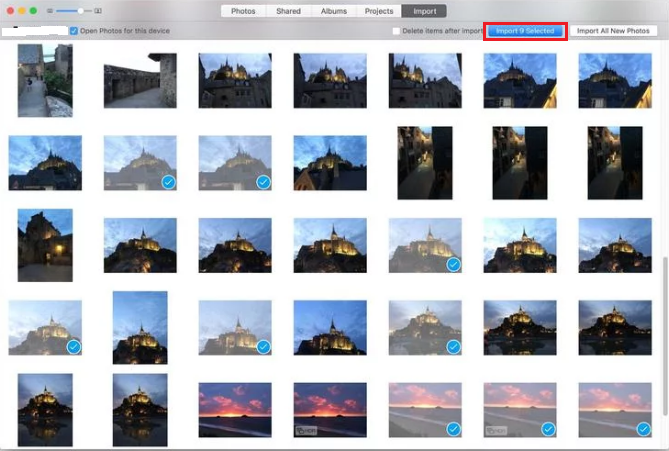
Si lo desea también puede seleccionar la opción paraEliminar automáticamente las fotos después de la importación para ahorrar espacio. Una vez completado el proceso, puede seleccionar la opción Última importación para ver también las últimas imágenes importadas.
Forma 2: importar fotos desde iPhone a Mac utilizando la captura de imagen
Este es un método bastante fácil para descargar fotos.de iPhone a Mac. Este método es similar al anterior, pero en lugar de utilizar la aplicación Photo, va a utilizar la función Captura de imágenes para transferir las fotos. Esta es una alternativa a la aplicación de fotos. Aquí está cómo utilizar la captura de imágenes:
- En primer lugar, conecte su iPhone a su computadora portátil Mac mediante un cable USB.
- Ahora, ejecuta la aplicación Image Capture.
- Ahora, en la interfaz, podrás ver una lista de dispositivos. Seleccione la opción de iPhone, si no está seleccionada.
- Después de esto, solo tienes que crear una carpeta en tu Mac para almacenar las imágenes descargadas.
- Ahora, solo tienes que hacer clic en Importar para enviar las fotos desde iPhone a Mac.
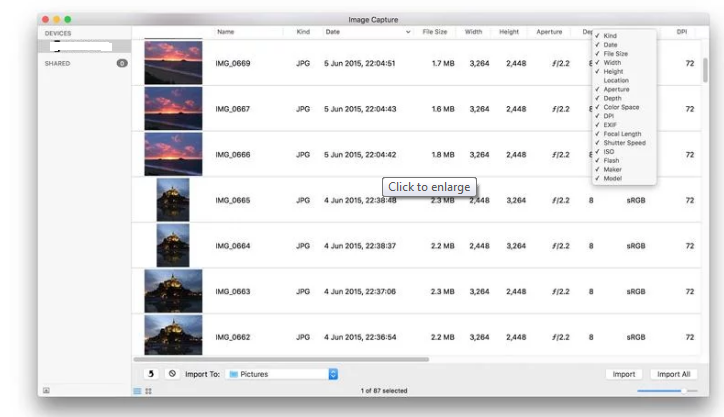
Parte 3: Transfiere las fotos de iPhone a Windows y Mac Laptop
Si quieres descargar imágenes de iPhone aOrdenador portátil, la forma más sencilla, sin importar que sea una PC con Windows o Mac, recomendamos encarecidamente Tenorshare iCareFone. Es una solución hecha a medida que admite Windows y Mac. Básicamente es una excelente alternativa a iTunes o iCloud, ya que solo toma unos segundos transferir todas tus fotos.
Tenorshare iCareFone es una herramienta todo en uno quepuede recuperar cualquier tipo de archivos desde su iPhone a su computadora portátil. También puede transferir todos los archivos o seleccionar los que necesite fácilmente desde su interfaz fácil de usar. Así es como puedes hacerlo:
- Primero, necesita descargar el software a su computadora portátil Mac / Windows. Ambas versiones están disponibles.
- Ahora, inicie el software en su computadora portátil y simplemente conecte su iPhone a través del cable USB.
- Ahora, en la interfaz principal, busque y toque en "Administrador de archivos".
- Vaya a "Fotos" y haga clic en él. Ahora verá todas sus fotos en la pantalla.
- Ahora, puede seleccionar las imágenes que desea transferir o transferir todas las fotos a granel.
- Después de la selección, solo toque en "Exportar". Ahora tendrá sus fotos transferidas con éxito a su computadora portátil.
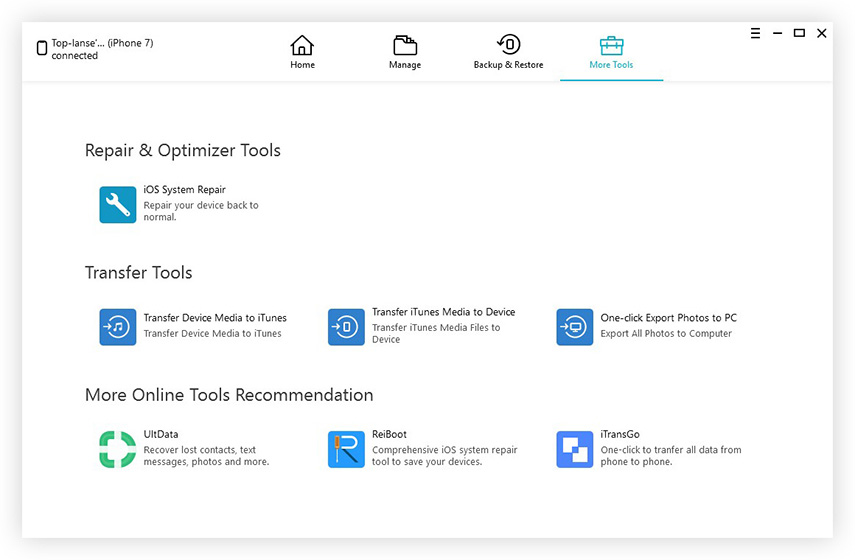

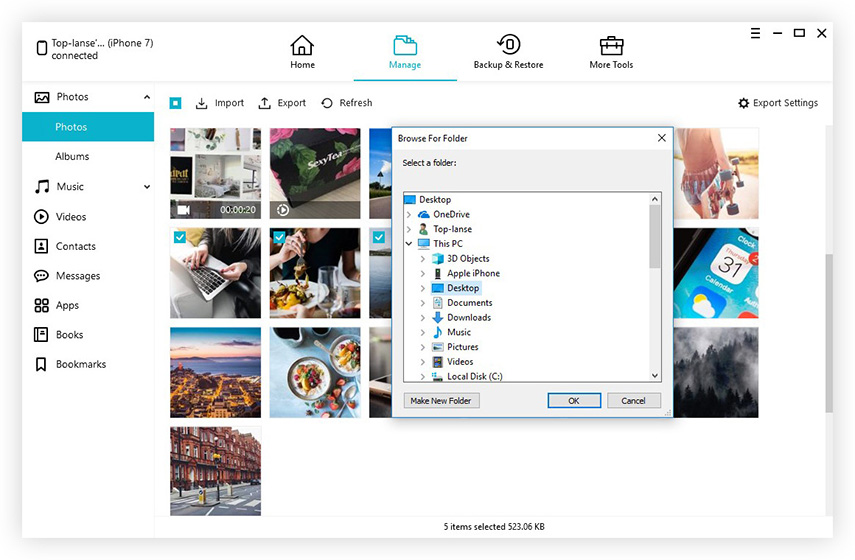
Aparte de las transferencias de imágenes, este software puedetambién transfiere cualquier tipo de datos como contactos, videos, historial de llamadas, música, etc. Puede actuar como administrador de archivos, reparar sistemas operativos, respaldar y restaurar archivos, e incluso puede acelerar y limpiar su dispositivo.
En general, estas son algunas formas de prueba completa con laAyuda de la cual puedes obtener fotos desde iPhone a Laptop. Si desea una experiencia fluida para descargar imágenes desde el iPhone a la computadora portátil y un soporte para muchas otras funciones, simplemente opte por Tenorshare iCareFone y no lo decepcionará.









